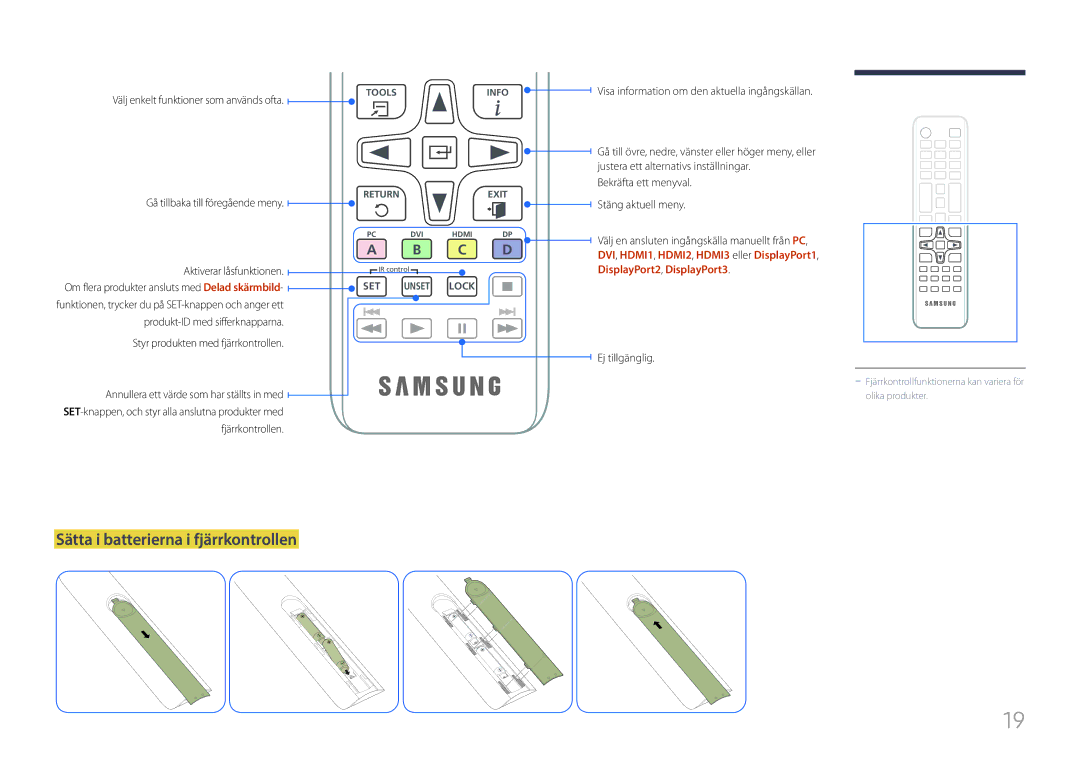Bruksanvisning
Innehållsförteckning
Skärmjustering
Ljudinställning
Säkerhetsföreskrifter
Säkerhetssymboler
Symbol Namn Betydelse
Innan du använder produkten
Sätt i elkontakten ordentligt så att den inte sitter löst
Elektricitet och säkerhet
Ta inte i kontakten med våta händer
Anslut inte flera produkter till samma eluttag
Håll plastförpackningen utom räckhåll för barn
Installation
Tänk på att sätta i stickkontakten ordentligt i porten
Koppla inte från strömkabeln när produkten används
Lägg inte produkten med framsidan nedåt
Låt en tekniker installera väggfästet
Matolja eller oljeånga kan skada eller deformera produkten
Produkten kan falla, skadas eller orsaka personskador
Skärmen kan skadas Stötar eller brand kan uppstå
Användning
Fortsatt användning kan orsaka stötar eller brand
Utsätt inte produkten för smällar eller stötar
Sätt i varje batteri på rätt håll +
Häng inte eller klättra på produkten
Placera inte tunga föremål på produkten
Du kan skada hörseln
Säkerhetsföreskrifter vid hantering av panelen
Rengöra utsidan och skärmen
Rengöring
Föreskrifter
Kontrollera delarna
Förberedelser
Knappar Beskrivning
Delar
Panelkontroll
Panelknapp
Kontrollmeny
Tillbaka
KnapparBeskrivning
Port Beskrivning
Baksidan
Låsa en stöldskyddslåst enhet
Antistöldlås
Startknapp för MagicInfo Player
Fjärrkontroll
Slå av produkten
Sifferknappar
Välj enkelt funktioner som används ofta
Sätta i batterierna i fjärrkontrollen
Ventilation
Installation på en lodrät vägg
Installation på en lutande vägg
Lutningsvinkel och rotation
Standardskruv Antal Millimeter
Montera väggstativet
Montera väggstativet
Specifikationer för väggstativet Vesa
RS232C-kabel
Stift Signal
Fjärrkontroll RS232C
Kabelanslutning
Gnd
Stiftnr Standardfärg Signal
Nätverkskabel
RS232C-kabel Kontakt 9-stifts D-sub till stereokabel Hantyp
Kontakt RJ45
Signal
Direkt LAN-kabel PC till HUB
Korsad LAN-kabel PC till PC
Anslutning
Anslutning
Kommando
Kontrollkoder
Visa kontrollstatus hämta kontrollkommando
Kontrollera ange kontrollkommando
Volymkontroll
Strömkontroll
Ställa in ingångskälla ange ingångskälla
Inmatning av källkontroll
Skärmstorlekskontroll
Skärmlägeskontroll
Ställa in BIB på/av ställa in BIB PÅ/AV
BIB på-/avkontroll
Autojusteringskontroll endast PC och BNC
Visa status för BIB på/av hämta status för BIB PÅ/AV
Visa status för säkerhetslås hämta status för säkerhetslås
Lägeskontroll för delad skärmbild
Säkerhetslås
Full Naturlig
Användarkontroll för delad skärmbild
Delad skärmbild på
10 x 10 modell för delad skärmbild
0x01 0x02 0x63
10 x 10 modell för delad skärmbild 1 ~
WallSNo Produktnummerkod för produkten
Ange nummer Data
Kontrollpunkter före anslutning
Ansluta och använda en källenhet
Före anslutning
Ansluta till en dator
Anslutning med en HDMI-DVI-kabel
Anslutning med en DVI-kabel digital typ
Anslutning med en DP-kabel
Ansluta med en HDMI-kabel
Försiktighetsåtgärder vid användning av DP
Ansluta till en video
Ansluta till ett ljudsystem
Ansluta nätverkskabeln
Källa
Ändra inmatningskällan
Källa
Ändra namn
Använda MDC
Avinstallation
Program
Dator
Ansluta till MDC
Använda MDC via RS-232C seriedatakommunikationsstandard
Skärm
Anslutning med rak nätverkskabel
Använda MDC via Ethernet
Anslutning med korsad nätverkskabel
Home → Flerskärmsläge → Enter E
Hemfunktion
Flerskärmsläge
Flerskärmsläge
Bildläge
Bildläge
Påslagningstid/sluttid
Påslagningstid/sluttid
Påslagningstid
Sluttid
Helgdagshantering
Visa nätverksinställningarna
Nätverksinställningar
Nätverksinställningar
Home → Nätverksinställningar → Enter E
MagicInfo Player
MagicInfo Player
Home → MagicInfo Player I → Enter E
ID-inställningar
ID-inställningar
Enhets-ID
PC-anslutningskabel
Delad skärmbild
Delad skärmbild
Delad skärmbild
Horizontal x Vertical
Format
Skärmläge
Home → Fler inställningar → Enter E
Fler inställningar
Fler inställningar
Menyn för bildinställningar visas
Menu m → Bild → Bildläge → Enter E
Skärmjustering
Bild
Bakgrundsljus 100 Ljusstyrka Kontrast Skärpa Färg Ton G/R
Menu m → Bild → Enter E
Bildläge Bildläge-inställningar Justerbara alternativ
Menu m → Bild → Vitbalans → Enter E
Färgtemperatur
Vitbalans
Menu m → Bild → Färgtemperatur → Enter E
Menu m → Bild → Kalibrerat värde → Enter E
Gamma
Kalibrerat värde
Menu m → Bild → Gamma → Enter E
Dynamisk bakgrundsbelysning
Bildalternativ
Bildalternativ
Brusreducer Hdmi svärta Normal Filmläge Auto Motion Plus
Filmläge
Färgton
Brusreducer
Hdmi svärta
Återställ
Auto Motion Plus
Dynamisk bakgrundsbelysning
Auto Motion Plus
· Zoom/Position Upplösning
Bildstorlek
Bildstorlek
Bildstorlek
Upplösning
Zoom/Position
BildstorlekPersonlig
Justering av PC-skärm
Autojustering
Menu m → Bild → Återställ bild → Enter E
Bild av
Återställ bild
Menu m → Bild → Bild av → Enter E
Menu m → Skärmdisplay → Flerskärmsläge → Enter E
Skärmdisplay
Flerskärmsläge
Skärmdisplay
BIB Stående
BIB Liggande
Huvudbildbild Underbildbild
Begränsningar
PC, HDMI1, HDMI2, DisplayPort1, DisplayPort2, DisplayPort3
Tredelad skärm Stående
Tredelad skärm Liggande
Fyra skärmar Stående
Fyra skärmar Liggande
Bilförhållande
Bildskärmsorientering
Skärmmenyorientering
Källinnehållsorientering
Skärmskydd
Timer DirektvisningAv Grå sida
Skärmskydd
Pixelskiftning
Timer Av / Upprepa / Intervall
Timer
Meddelandevisning
Ställ in menyspråk
Menyspråk
Återställ skärmdisplay
Menu m → Skärmdisplay → Menyspråk → Enter E
System
System
Inställning
Ursprungliga inställningar System
Fördröjning Ström på
Sovtimer
Tid
Ställ klockan
MagicInfo I-källa
Primär källa
Auto Source Switching
Auto Source Switching
Primär återställningsk
Strömkontroll
Strömkontroll
Autopåslagning
Ström för PC-modul
Autopåslagning Ström för PC-modul
Vilolägeskontroll
Nätverk standby
Strömknapp
Ekosensor
Skärmlampschema
Ekolösning
Energispar
Autoavst
Energispar Ekosensor Skärmlampschema
Temperaturkontroll
Standby, ej sign
Menu m → System → Ändra PIN → Enter E
Ändra PIN
Allmänt
Allmänt
Säkerhet
Hdmi Hot Plug
Menu m → System → Återställ system → Enter E
Återställ system
Ljud för videosamtal Aktuell källa Högtalarval
Ljudinställning
Ljudutgång
Ljud
Högtalarval
Ljud för videosamtal
Menu m → Ljud → Återställ ljud → Enter E
Återställ ljud
Menu m → Support → Programvaruuppdatering → Enter E
Support
Programvaruuppdatering
Kontakta Samsung
Nätverksinställningar
Gå till start
Bildläge
Påslagningstid/sluttid
Fler inställningar
ID-inställningar
Support
Återställ alla
Menu m → Support → Återställ alla → Enter E
Kontrollera upplösning och frekvens
Felsökningsguide
Innan du kontaktar Samsungs kundtjänst
Testa produkten
Ej optimalt läge visas
Installationsfel datorläge
Skärmproblem
Kontrollera följande
Justera Ljusstyrka och Kontrast
Streck röda, gröna eller blå visas på skärmen
Bilden ser inte normal ut
Ljusstyrka och färg ser konstiga ut
Streckade linjer visas på kanterna
Gå till Ljud och ändra Högtalarval till Intern högtalare
Ljudfel
Det hör ett eko från högtalarna
Fjärrkontrollsfel
Källenhetsfel
Det hörs ett lågt ljud när volymen är avstängd
Ljudingång Skärmläge Auto
Andra problem
Flerskärmsläge-menyn är inte tillgänglig
Det hörs inget ljud i HDMI-läge
Produkten fungerar inte med HDMI-CEC-funktionen
HDMI-CEC fungerar inte
IR-sensorn fungerar inte
Fråga Svar
Vanliga frågor
Modellnamn
Specifikationer
105
@ 30 Hz HDMI1, HDMI2, HDMI3, DisplayPort3
Förinställda tidslägen
@ 60 Hz DisplayPort1, DisplayPort2
Maximal upplösning
Vertikal frekvens Pixelklocka Synkpolaritet KHz MHz
Upplösning
108
Annat
Appendix
Inget fel på produkten
En skada på produkten som orsakats av kunden
Vad är inbränning av efterbilder?
Förhindra inbränning av efterbilder
Licens